android auto OPEL COMBO E 2019.1 Bilgi ve Eğlence Sistemi Kılavuzu (in Turkish)
[x] Cancel search | Manufacturer: OPEL, Model Year: 2019.1, Model line: COMBO E, Model: OPEL COMBO E 2019.1Pages: 127, PDF Size: 2.49 MB
Page 10 of 127
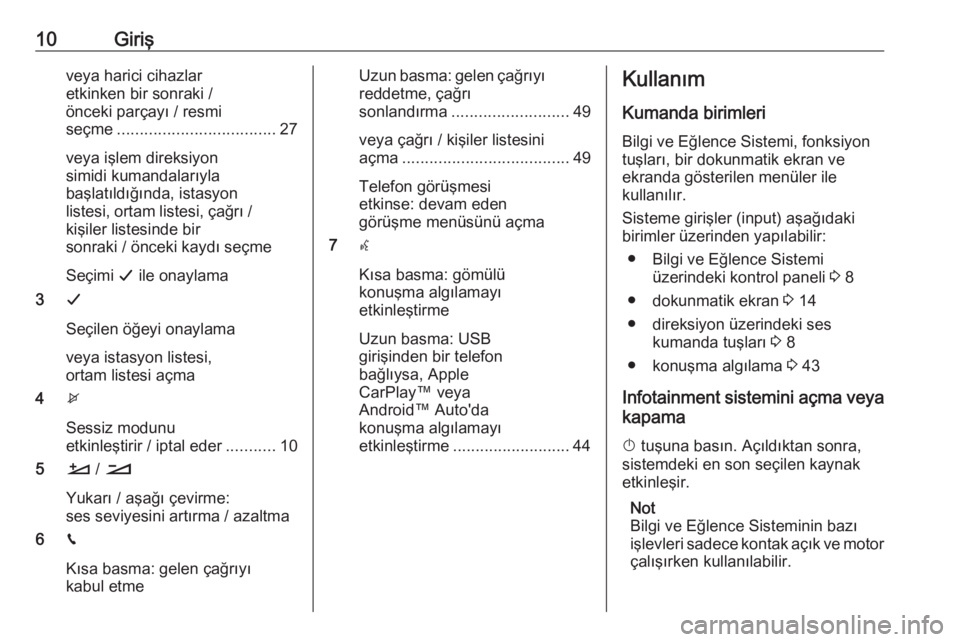
10Girişveya harici cihazlar
etkinken bir sonraki /
önceki parçayı / resmi
seçme ................................... 27
veya işlem direksiyon
simidi kumandalarıyla
başlatıldığında, istasyon
listesi, ortam listesi, çağrı /
kişiler listesinde bir
sonraki / önceki kaydı seçme
Seçimi G ile onaylama
3 G
Seçilen öğeyi onaylama
veya istasyon listesi,
ortam listesi açma
4 x
Sessiz modunu
etkinleştirir / iptal eder ...........10
5 À / Á
Yukarı / aşağı çevirme:
ses seviyesini artırma / azaltma
6 v
Kısa basma: gelen çağrıyı
kabul etmeUzun basma: gelen çağrıyı
reddetme, çağrı
sonlandırma .......................... 49
veya çağrı / kişiler listesini
açma ..................................... 49
Telefon görüşmesi
etkinse: devam eden
görüşme menüsünü açma
7 w
Kısa basma: gömülü
konuşma algılamayı
etkinleştirme
Uzun basma: USB
girişinden bir telefon
bağlıysa, Apple
CarPlay™ veya
Android™ Auto'da
konuşma algılamayı
etkinleştirme .......................... 44Kullanım
Kumanda birimleri
Bilgi ve Eğlence Sistemi, fonksiyon
tuşları, bir dokunmatik ekran ve
ekranda gösterilen menüler ile
kullanılır.
Sisteme girişler (input) aşağıdaki
birimler üzerinden yapılabilir:
● Bilgi ve Eğlence Sistemi üzerindeki kontrol paneli 3 8
● dokunmatik ekran 3 14
● direksiyon üzerindeki ses kumanda tuşları 3 8
● konuşma algılama 3 43
Infotainment sistemini açma veya
kapama
X tuşuna basın. Açıldıktan sonra,
sistemdeki en son seçilen kaynak
etkinleşir.
Not
Bilgi ve Eğlence Sisteminin bazı
işlevleri sadece kontak açık ve motor
çalışırken kullanılabilir.
Page 13 of 127
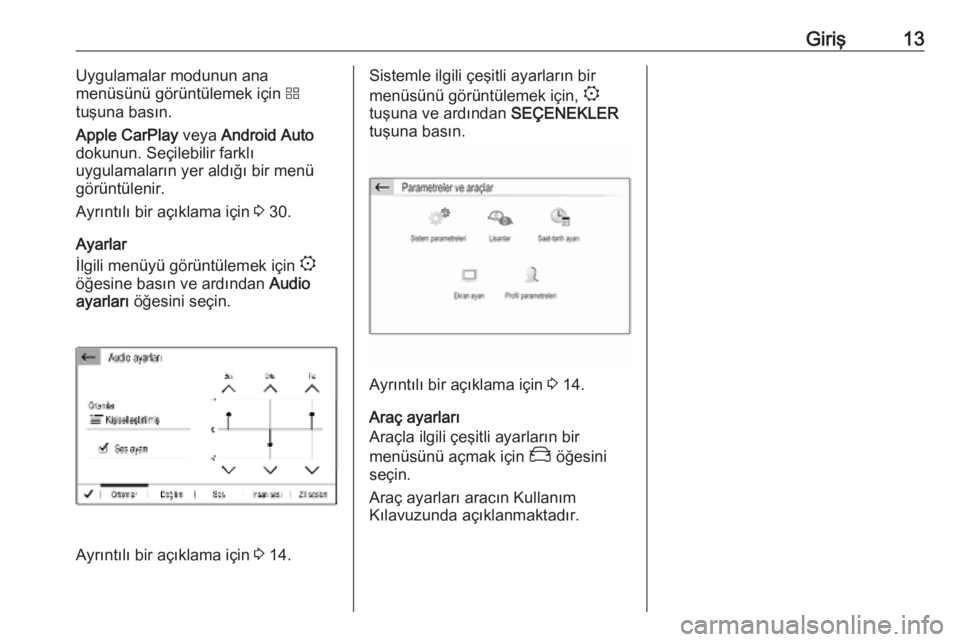
Giriş13Uygulamalar modunun ana
menüsünü görüntülemek için d
tuşuna basın.
Apple CarPlay veya Android Auto
dokunun. Seçilebilir farklı
uygulamaların yer aldığı bir menü
görüntülenir.
Ayrıntılı bir açıklama için 3 30.
Ayarlar
İlgili menüyü görüntülemek için :
öğesine basın ve ardından Audio
ayarları öğesini seçin.
Ayrıntılı bir açıklama için 3 14.
Sistemle ilgili çeşitli ayarların bir
menüsünü görüntülemek için, :
tuşuna ve ardından SEÇENEKLER
tuşuna basın.
Ayrıntılı bir açıklama için 3 14.
Araç ayarları
Araçla ilgili çeşitli ayarların bir
menüsünü açmak için _ öğesini
seçin.
Araç ayarları aracın Kullanım
Kılavuzunda açıklanmaktadır.
Page 30 of 127
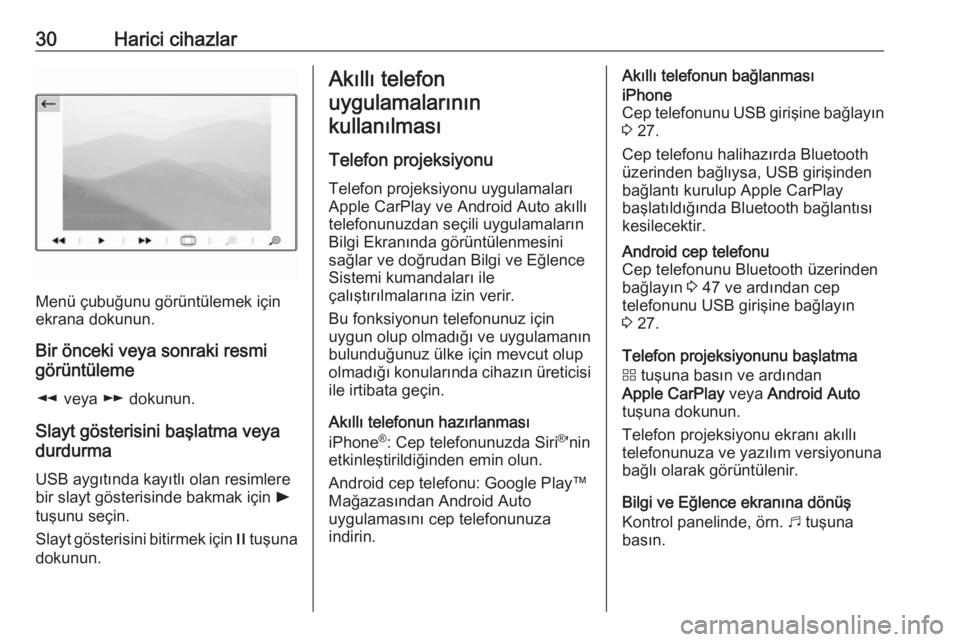
30Harici cihazlar
Menü çubuğunu görüntülemek için
ekrana dokunun.
Bir önceki veya sonraki resmi
görüntüleme
l veya m dokunun.
Slayt gösterisini başlatma veya
durdurma
USB aygıtında kayıtlı olan resimlere
bir slayt gösterisinde bakmak için l
tuşunu seçin.
Slayt gösterisini bitirmek için / tuşuna
dokunun.
Akıllı telefon
uygulamalarının
kullanılması
Telefon projeksiyonu Telefon projeksiyonu uygulamaları
Apple CarPlay ve Android Auto akıllı
telefonunuzdan seçili uygulamaların
Bilgi Ekranında görüntülenmesini
sağlar ve doğrudan Bilgi ve Eğlence
Sistemi kumandaları ile
çalıştırılmalarına izin verir.
Bu fonksiyonun telefonunuz için
uygun olup olmadığı ve uygulamanın bulunduğunuz ülke için mevcut olup
olmadığı konularında cihazın üreticisi
ile irtibata geçin.
Akıllı telefonun hazırlanması
iPhone ®
: Cep telefonunuzda Siri ®
'nin
etkinleştirildiğinden emin olun.
Android cep telefonu: Google Play™
Mağazasından Android Auto
uygulamasını cep telefonunuza
indirin.Akıllı telefonun bağlanmasıiPhone
Cep telefonunu USB girişine bağlayın
3 27.
Cep telefonu halihazırda Bluetooth
üzerinden bağlıysa, USB girişinden
bağlantı kurulup Apple CarPlay
başlatıldığında Bluetooth bağlantısı
kesilecektir.Android cep telefonu
Cep telefonunu Bluetooth üzerinden
bağlayın 3 47 ve ardından cep
telefonunu USB girişine bağlayın
3 27.
Telefon projeksiyonunu başlatma
d tuşuna basın ve ardından
Apple CarPlay veya Android Auto
tuşuna dokunun.
Telefon projeksiyonu ekranı akıllı
telefonunuza ve yazılım versiyonuna
bağlı olarak görüntülenir.
Bilgi ve Eğlence ekranına dönüş
Kontrol panelinde, örn. b tuşuna
basın.
Page 44 of 127
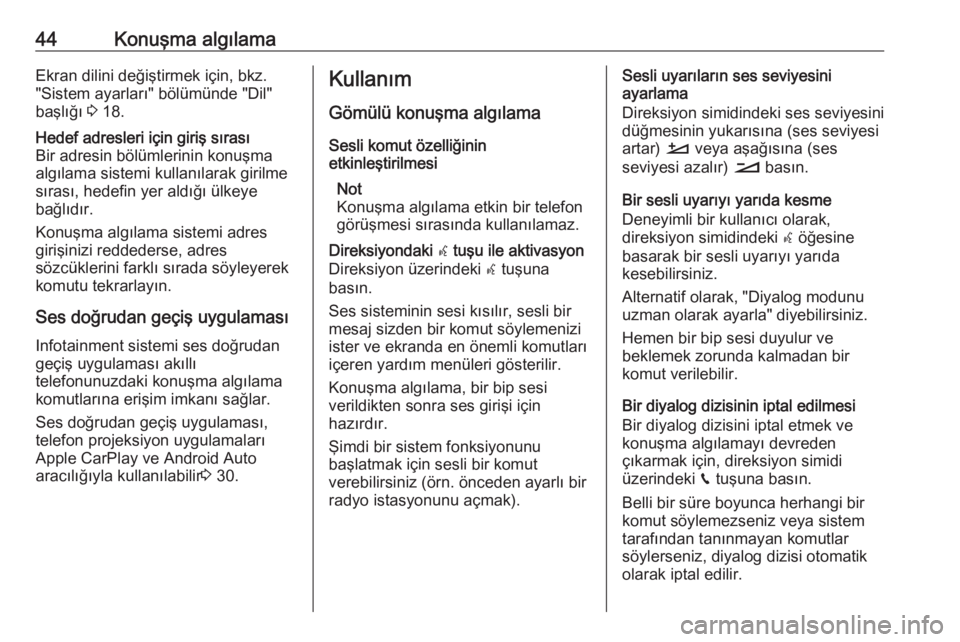
44Konuşma algılamaEkran dilini değiştirmek için, bkz.
"Sistem ayarları" bölümünde "Dil"
başlığı 3 18.Hedef adresleri için giriş sırası
Bir adresin bölümlerinin konuşma
algılama sistemi kullanılarak girilme
sırası, hedefin yer aldığı ülkeye
bağlıdır.
Konuşma algılama sistemi adres
girişinizi reddederse, adres
sözcüklerini farklı sırada söyleyerek
komutu tekrarlayın.
Ses doğrudan geçiş uygulaması
Infotainment sistemi ses doğrudan
geçiş uygulaması akıllı
telefonunuzdaki konuşma algılama
komutlarına erişim imkanı sağlar.
Ses doğrudan geçiş uygulaması,
telefon projeksiyon uygulamaları
Apple CarPlay ve Android Auto
aracılığıyla kullanılabilir 3 30.
Kullanım
Gömülü konuşma algılama
Sesli komut özelliğinin
etkinleştirilmesi
Not
Konuşma algılama etkin bir telefon
görüşmesi sırasında kullanılamaz.Direksiyondaki w tuşu ile aktivasyon
Direksiyon üzerindeki w tuşuna
basın.
Ses sisteminin sesi kısılır, sesli bir mesaj sizden bir komut söylemenizi
ister ve ekranda en önemli komutları
içeren yardım menüleri gösterilir.
Konuşma algılama, bir bip sesi
verildikten sonra ses girişi için
hazırdır.
Şimdi bir sistem fonksiyonunu
başlatmak için sesli bir komut
verebilirsiniz (örn. önceden ayarlı bir
radyo istasyonunu açmak).Sesli uyarıların ses seviyesini
ayarlama
Direksiyon simidindeki ses seviyesini
düğmesinin yukarısına (ses seviyesi
artar) À veya aşağısına (ses
seviyesi azalır) Á basın.
Bir sesli uyarıyı yarıda kesme
Deneyimli bir kullanıcı olarak,
direksiyon simidindeki w öğesine
basarak bir sesli uyarıyı yarıda
kesebilirsiniz.
Alternatif olarak, "Diyalog modunu
uzman olarak ayarla" diyebilirsiniz.
Hemen bir bip sesi duyulur ve
beklemek zorunda kalmadan bir
komut verilebilir.
Bir diyalog dizisinin iptal edilmesi Bir diyalog dizisini iptal etmek ve
konuşma algılamayı devreden
çıkarmak için, direksiyon simidi
üzerindeki v tuşuna basın.
Belli bir süre boyunca herhangi bir
komut söylemezseniz veya sistem
tarafından tanınmayan komutlar
söylerseniz, diyalog dizisi otomatik
olarak iptal edilir.
Page 62 of 127
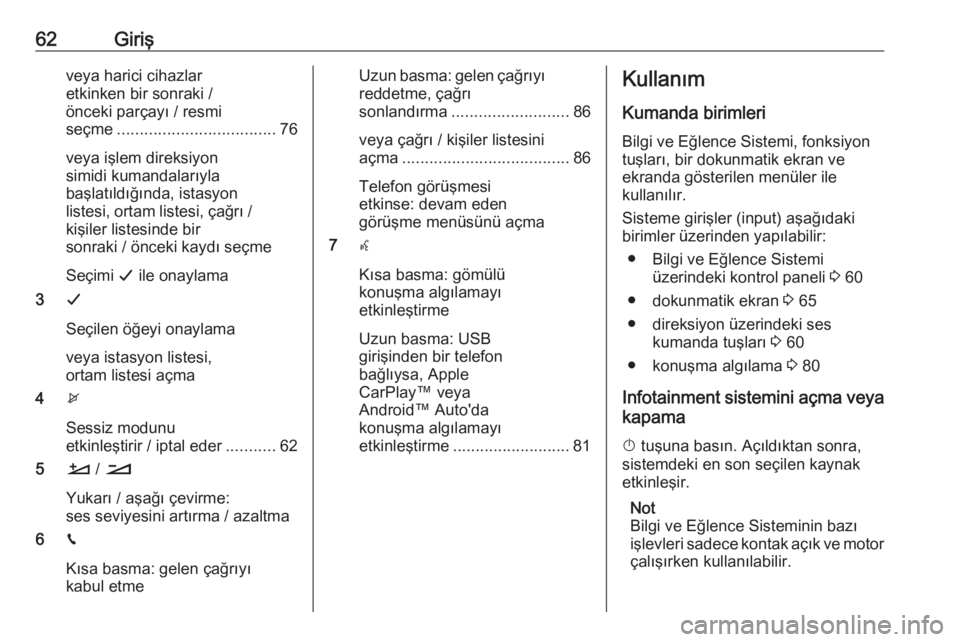
62Girişveya harici cihazlar
etkinken bir sonraki /
önceki parçayı / resmi
seçme ................................... 76
veya işlem direksiyon
simidi kumandalarıyla
başlatıldığında, istasyon
listesi, ortam listesi, çağrı /
kişiler listesinde bir
sonraki / önceki kaydı seçme
Seçimi G ile onaylama
3 G
Seçilen öğeyi onaylama
veya istasyon listesi,
ortam listesi açma
4 x
Sessiz modunu
etkinleştirir / iptal eder ...........62
5 À / Á
Yukarı / aşağı çevirme:
ses seviyesini artırma / azaltma
6 v
Kısa basma: gelen çağrıyı
kabul etmeUzun basma: gelen çağrıyı
reddetme, çağrı
sonlandırma .......................... 86
veya çağrı / kişiler listesini
açma ..................................... 86
Telefon görüşmesi
etkinse: devam eden
görüşme menüsünü açma
7 w
Kısa basma: gömülü
konuşma algılamayı
etkinleştirme
Uzun basma: USB
girişinden bir telefon
bağlıysa, Apple
CarPlay™ veya
Android™ Auto'da
konuşma algılamayı
etkinleştirme .......................... 81Kullanım
Kumanda birimleri
Bilgi ve Eğlence Sistemi, fonksiyon
tuşları, bir dokunmatik ekran ve
ekranda gösterilen menüler ile
kullanılır.
Sisteme girişler (input) aşağıdaki
birimler üzerinden yapılabilir:
● Bilgi ve Eğlence Sistemi üzerindeki kontrol paneli 3 60
● dokunmatik ekran 3 65
● direksiyon üzerindeki ses kumanda tuşları 3 60
● konuşma algılama 3 80
Infotainment sistemini açma veya
kapama
X tuşuna basın. Açıldıktan sonra,
sistemdeki en son seçilen kaynak
etkinleşir.
Not
Bilgi ve Eğlence Sisteminin bazı
işlevleri sadece kontak açık ve motor
çalışırken kullanılabilir.
Page 64 of 127
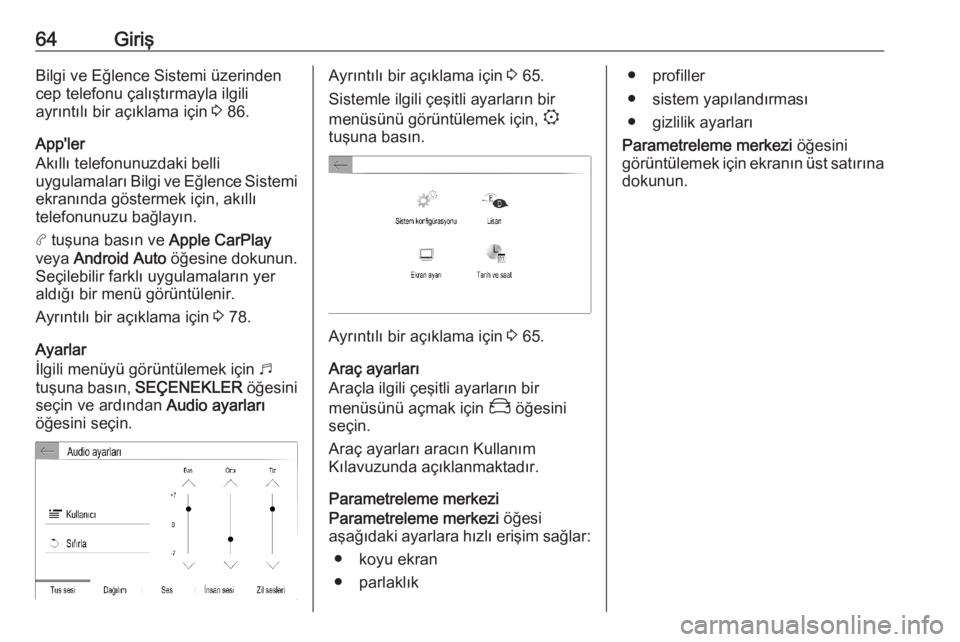
64GirişBilgi ve Eğlence Sistemi üzerinden
cep telefonu çalıştırmayla ilgili
ayrıntılı bir açıklama için 3 86.
App'ler
Akıllı telefonunuzdaki belli
uygulamaları Bilgi ve Eğlence Sistemi ekranında göstermek için, akıllı
telefonunuzu bağlayın.
a tuşuna basın ve Apple CarPlay
veya Android Auto öğesine dokunun.
Seçilebilir farklı uygulamaların yer
aldığı bir menü görüntülenir.
Ayrıntılı bir açıklama için 3 78.
Ayarlar
İlgili menüyü görüntülemek için b
tuşuna basın, SEÇENEKLER öğesini
seçin ve ardından Audio ayarları
öğesini seçin.Ayrıntılı bir açıklama için 3 65.
Sistemle ilgili çeşitli ayarların bir
menüsünü görüntülemek için, :
tuşuna basın.
Ayrıntılı bir açıklama için 3 65.
Araç ayarları
Araçla ilgili çeşitli ayarların bir
menüsünü açmak için _ öğesini
seçin.
Araç ayarları aracın Kullanım
Kılavuzunda açıklanmaktadır.
Parametreleme merkezi
Parametreleme merkezi öğesi
aşağıdaki ayarlara hızlı erişim sağlar:
● koyu ekran
● parlaklık
● profiller
● sistem yapılandırması
● gizlilik ayarları
Parametreleme merkezi öğesini
görüntülemek için ekranın üst satırına
dokunun.
Page 78 of 127
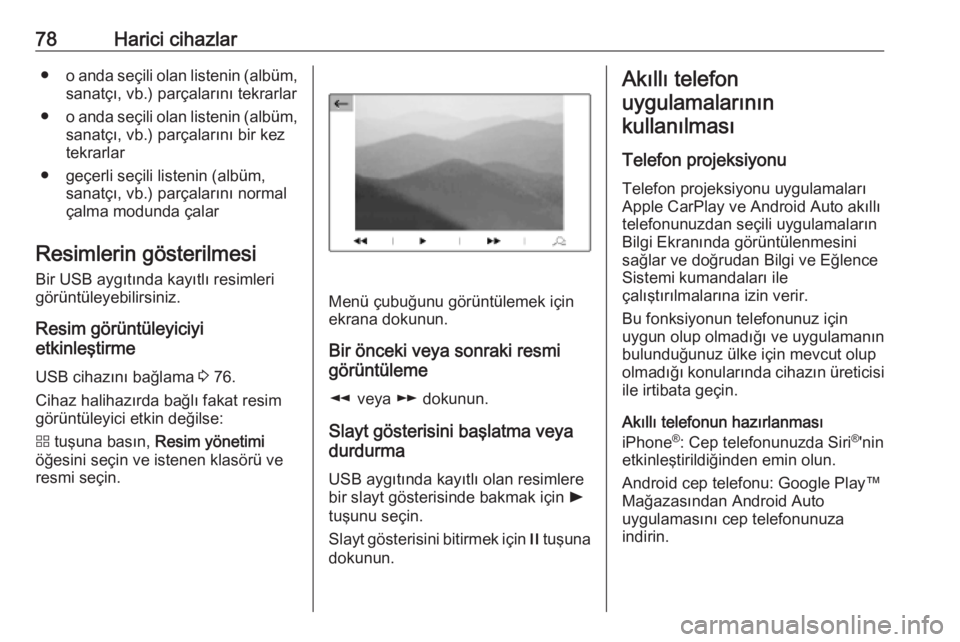
78Harici cihazlar●o anda seçili olan listenin (albüm,
sanatçı, vb.) parçalarını tekrarlar
● o anda seçili olan listenin (albüm,
sanatçı, vb.) parçalarını bir kez
tekrarlar
● geçerli seçili listenin (albüm, sanatçı, vb.) parçalarını normal
çalma modunda çalar
Resimlerin gösterilmesi
Bir USB aygıtında kayıtlı resimleri
görüntüleyebilirsiniz.
Resim görüntüleyiciyi
etkinleştirme
USB cihazını bağlama 3 76.
Cihaz halihazırda bağlı fakat resim
görüntüleyici etkin değilse:
d tuşuna basın, Resim yönetimi
öğesini seçin ve istenen klasörü ve
resmi seçin.
Menü çubuğunu görüntülemek için ekrana dokunun.
Bir önceki veya sonraki resmi
görüntüleme
l veya m dokunun.
Slayt gösterisini başlatma veya
durdurma
USB aygıtında kayıtlı olan resimlere
bir slayt gösterisinde bakmak için l
tuşunu seçin.
Slayt gösterisini bitirmek için / tuşuna
dokunun.
Akıllı telefon
uygulamalarının
kullanılması
Telefon projeksiyonu Telefon projeksiyonu uygulamaları
Apple CarPlay ve Android Auto akıllı
telefonunuzdan seçili uygulamaların
Bilgi Ekranında görüntülenmesini
sağlar ve doğrudan Bilgi ve Eğlence
Sistemi kumandaları ile
çalıştırılmalarına izin verir.
Bu fonksiyonun telefonunuz için
uygun olup olmadığı ve uygulamanın bulunduğunuz ülke için mevcut olup
olmadığı konularında cihazın üreticisi
ile irtibata geçin.
Akıllı telefonun hazırlanması
iPhone ®
: Cep telefonunuzda Siri ®
'nin
etkinleştirildiğinden emin olun.
Android cep telefonu: Google Play™
Mağazasından Android Auto
uygulamasını cep telefonunuza
indirin.
Page 79 of 127
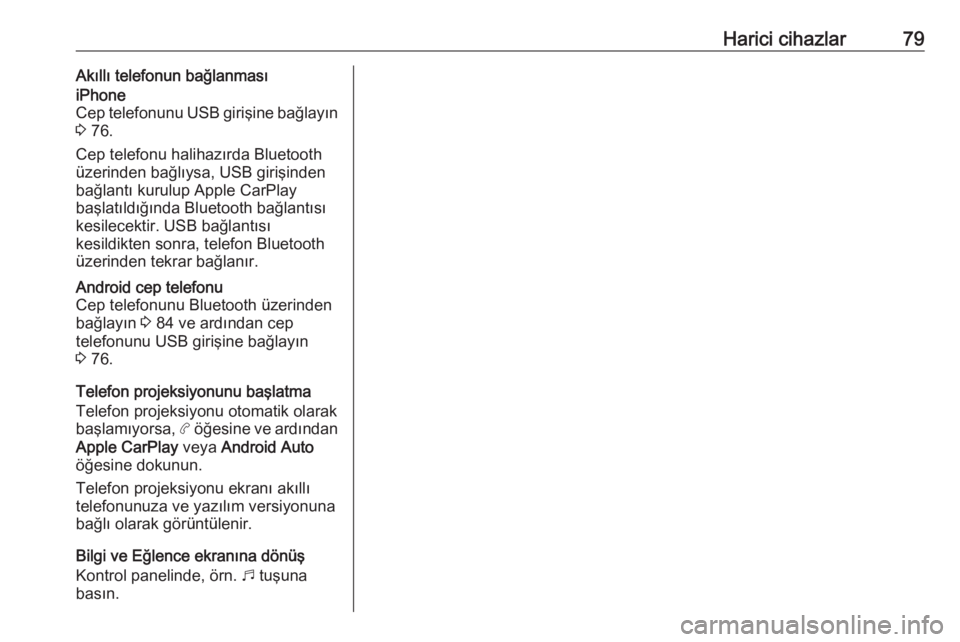
Harici cihazlar79Akıllı telefonun bağlanmasıiPhone
Cep telefonunu USB girişine bağlayın
3 76.
Cep telefonu halihazırda Bluetooth
üzerinden bağlıysa, USB girişinden
bağlantı kurulup Apple CarPlay
başlatıldığında Bluetooth bağlantısı
kesilecektir. USB bağlantısı
kesildikten sonra, telefon Bluetooth
üzerinden tekrar bağlanır.Android cep telefonu
Cep telefonunu Bluetooth üzerinden
bağlayın 3 84 ve ardından cep
telefonunu USB girişine bağlayın
3 76.
Telefon projeksiyonunu başlatma
Telefon projeksiyonu otomatik olarak
başlamıyorsa, a öğesine ve ardından
Apple CarPlay veya Android Auto
öğesine dokunun.
Telefon projeksiyonu ekranı akıllı
telefonunuza ve yazılım versiyonuna
bağlı olarak görüntülenir.
Bilgi ve Eğlence ekranına dönüş
Kontrol panelinde, örn. b tuşuna
basın.
Page 80 of 127
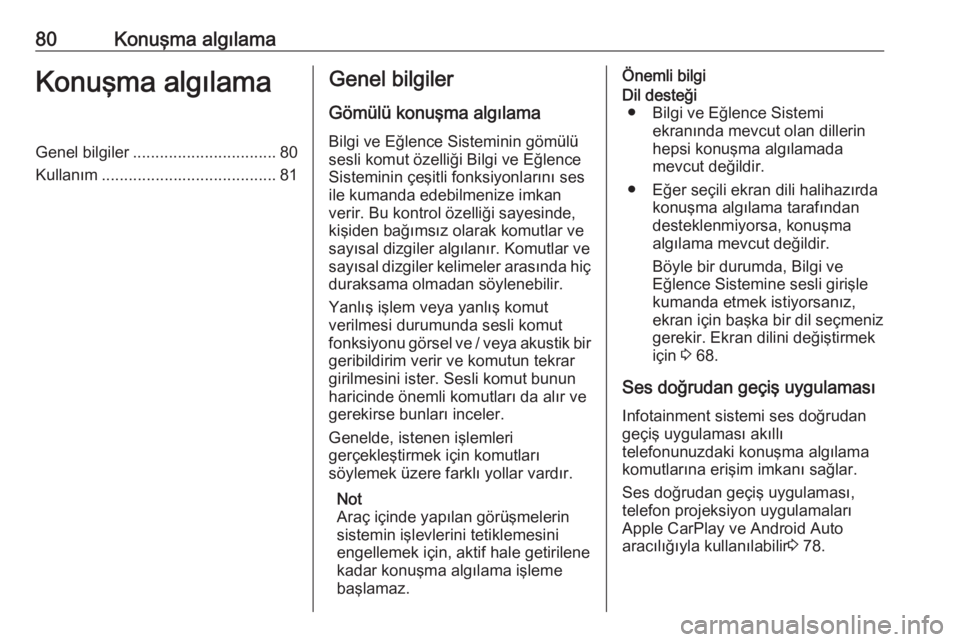
80Konuşma algılamaKonuşma algılamaGenel bilgiler................................ 80
Kullanım ....................................... 81Genel bilgiler
Gömülü konuşma algılama Bilgi ve Eğlence Sisteminin gömülü
sesli komut özelliği Bilgi ve Eğlence
Sisteminin çeşitli fonksiyonlarını ses
ile kumanda edebilmenize imkan
verir. Bu kontrol özelliği sayesinde,
kişiden bağımsız olarak komutlar ve sayısal dizgiler algılanır. Komutlar ve
sayısal dizgiler kelimeler arasında hiç
duraksama olmadan söylenebilir.
Yanlış işlem veya yanlış komut
verilmesi durumunda sesli komut
fonksiyonu görsel ve / veya akustik bir geribildirim verir ve komutun tekrar
girilmesini ister. Sesli komut bunun
haricinde önemli komutları da alır ve
gerekirse bunları inceler.
Genelde, istenen işlemleri
gerçekleştirmek için komutları
söylemek üzere farklı yollar vardır.
Not
Araç içinde yapılan görüşmelerin
sistemin işlevlerini tetiklemesini
engellemek için, aktif hale getirilene
kadar konuşma algılama işleme
başlamaz.Önemli bilgiDil desteği ● Bilgi ve Eğlence Sistemi ekranında mevcut olan dillerin
hepsi konuşma algılamada
mevcut değildir.
● Eğer seçili ekran dili halihazırda konuşma algılama tarafından
desteklenmiyorsa, konuşma
algılama mevcut değildir.
Böyle bir durumda, Bilgi ve
Eğlence Sistemine sesli girişle
kumanda etmek istiyorsanız,
ekran için başka bir dil seçmeniz
gerekir. Ekran dilini değiştirmek
için 3 68.
Ses doğrudan geçiş uygulaması
Infotainment sistemi ses doğrudan
geçiş uygulaması akıllı
telefonunuzdaki konuşma algılama
komutlarına erişim imkanı sağlar.
Ses doğrudan geçiş uygulaması,
telefon projeksiyon uygulamaları
Apple CarPlay ve Android Auto
aracılığıyla kullanılabilir 3 78.